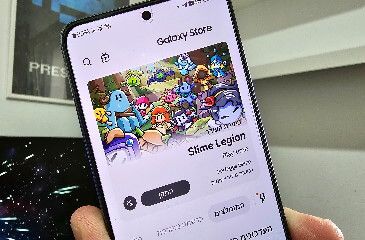המדריך למנהלי קבוצה בוואטסאפ - פתיחת קבוצה חדשה, הוספה והסרת משתתפים והגדרת משתתף כמנהל קבוצה

אחת האפליקציות הפופולאריות ביותר בעולם למסרים מידיים היא ללא ספק וואטסאפ. באמצעות וואטסאפ תוכלו להישאר בקשר רציף עם המשפחה והחברים הקרובים והרחוקים על ידי התכתבות פרטית או על ידי פתיחת קבוצה גדולה אשר יכולה להכיל עד 256 אנשים שאיתם תוכלו להתכתב, לשלוח תמונות וסרטונים.
פתיחת קבוצה בוואטסאפ בקלות
במסגרת המדריכים שלנו על אפליקציית וואטסאפ, כתבנו לכם מספר מדריכים שימושיים כמו: כיצד ליצור רשימת תפוצה, כיצד להתקין את אפליקציית וואטסאפ במחשב וכיצד לגבות את חשבון הווטסאפ. במדריך זה נלמד אתכם כל מה שאתם צריכים לדעת על ניהול קבוצה בוואטסאפ.
1. היכנסו לאפליקציית וואטסאפ --> באפליקציה הקליקו על סמל התפריט (שלוש נקודות לאורך) --> בתפריט שנפתח הקליקו על האפשרות קבוצה חדשה.
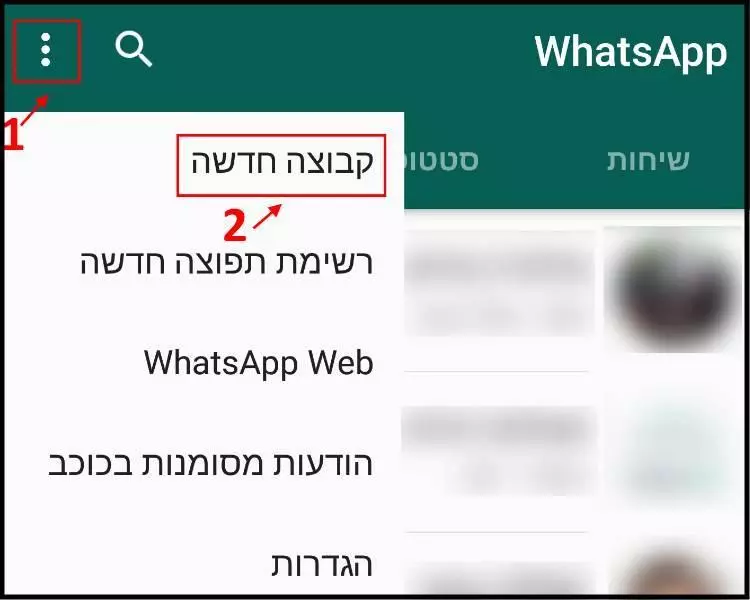
פתיחת קבוצה חדשה בוואטסאפ
2. בחרו מהרשימה את אנשי הקשר שאותם תרצו לצרף לקבוצה החדשה שלכם --> לאחר שבחרתם את אנשי הקשר הקליקו על החץ הירוק ליצירת הקבוצה החדשה.
מספר דגשים חשובים בנוגע לקבוצת וואטסאפ:
- כדי לצרף אדם מסוים לקבוצת הוואסטפ הוא חייב להיות ברשימת אנשי הקשר שלכם.
- ניתן לצרף עד 256 אנשי קשר לקבוצה.
- אין צורך לקבל אישור מאיש קשר מסוים כדי להוסיף אותו לקבוצה שלכם.
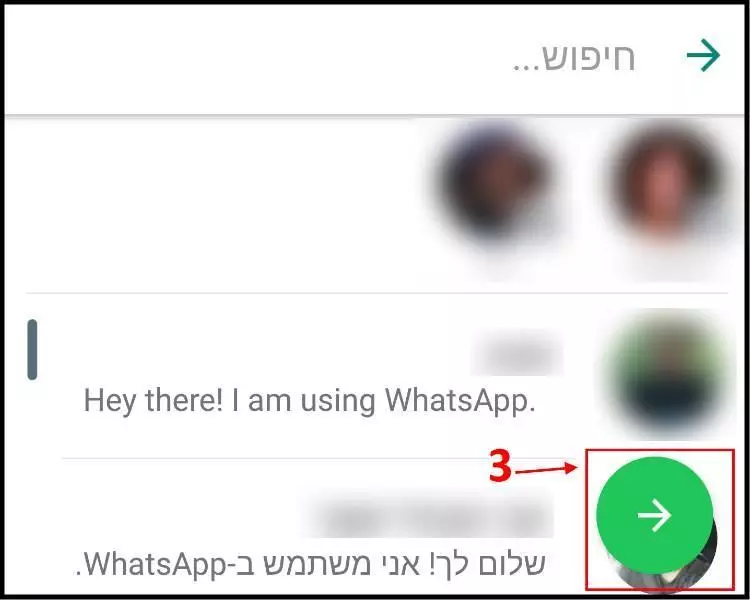
בחירת אנשי קשר לקבוצת הוואטסאפ
3. כעת, תנו שם לקבוצה והוסיפו תמונה אשר תופיע כתמונה הראשית של הקבוצה --> לאחר מכן, הקליקו על סמל ה- V הירוק.
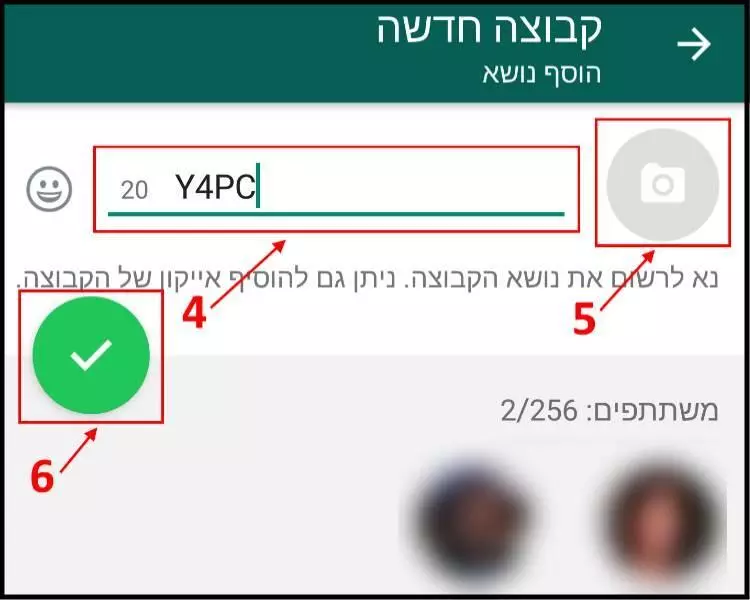
תנו שם לקבוצה והוסיפו תמונה
כל הכבוד, הצלחתם ליצור קבוצה חדשה בוואטסאפ. כעת, תוכלו לכתוב, לשלוח תמונות וסרטונים למשפחה והחברים.
הוספת משתתפים חדשים לקבוצת הוואטסאפ
החלטתם להגדיל את הקבוצה ולהוסיף חברים חדשים ? ראשית כל כדאי שתדעו שאתם תוכלו לעשות זאת רק אם אתם מנהלי הקבוצה. שנית, תוכלו להוסיף אנשים חדשים רק במידה והם נמצאים ברשימת אנשי הקשר שבמכשיר שלכם. אז כדי להוסיף אנשים חדשים לקבוצה בצעו את השלבים הבאים:
1. היכנסו לחלון הראשי של הקבוצה שלכם --> הקליקו על סמל התפריט (שלוש נקודות לאורך) --> בתפריט שנפתח בחרו באפשרות פרטי קבוצה.
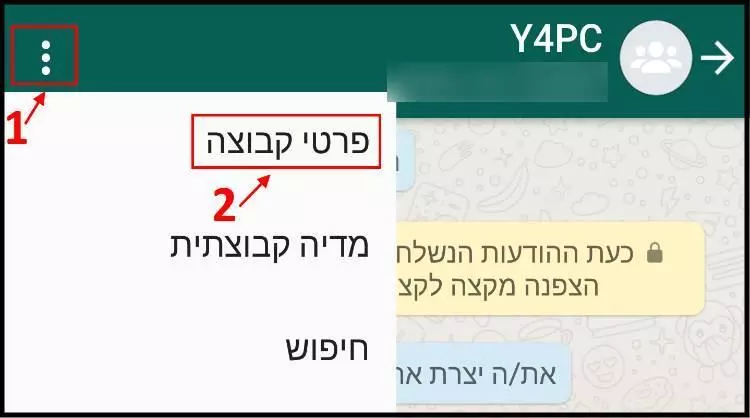
פרטי קבוצת וואטסאפ
2. בחלון פרטי קבוצה הקליקו על האפשרות הוספת משתתף/ת.. --> לאחר מכן, בחרו מרשימת אנשי הקשר את איש הקשר שאותו תרצו לצרף לקבוצה --> כעת, אשרו את בחירתכם.
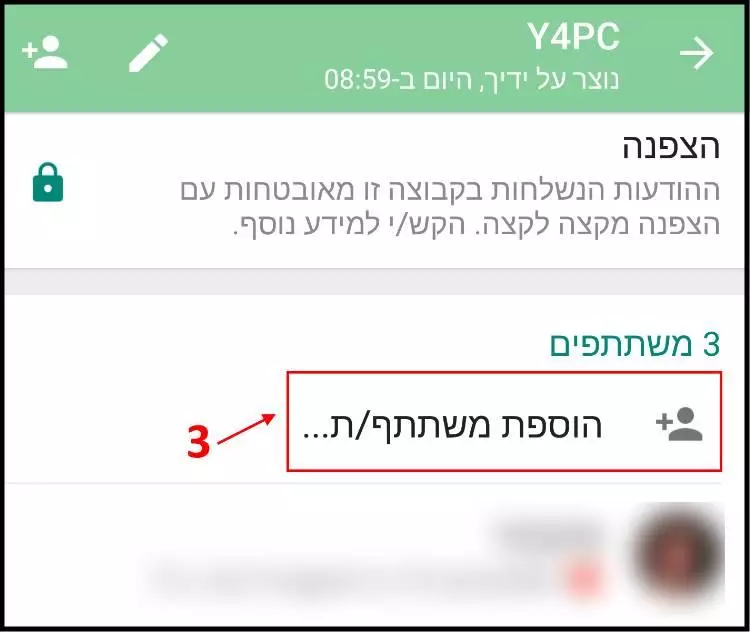
הוספת משתתפים חדשים לקבוצת הוואטסאפ
כל הכבוד, הצלחתם להוסיף איש קשר חדש לקבוצה שלכם. כעת תוכלו לראות אותו ברשימת המשתתפים של הקבוצה.
הסרת משתתפים מקבוצת הוואטסאפ
אם מישהו מהמשתתפים עבר על חוקי הקבוצה או אם הוא כבר לא רלוונטי אליה, תוכלו להסיר אותו ממנה בקלות. כך תעשו זאת:
1. בקבוצת הוואטסאפ שלכם היכנסו לחלון פרטי הקבוצה (מפורט בסעיף 1 הקודם) --> הגיעו למשתמש שאותו תרצו להסיר מהקבוצה והקליקו על השם שלו --> בתפריט שנפתח בחרו באפשרות הסר/י את "שם המשתמש" --> לאחר מכן, אשרו את בחירתכם.
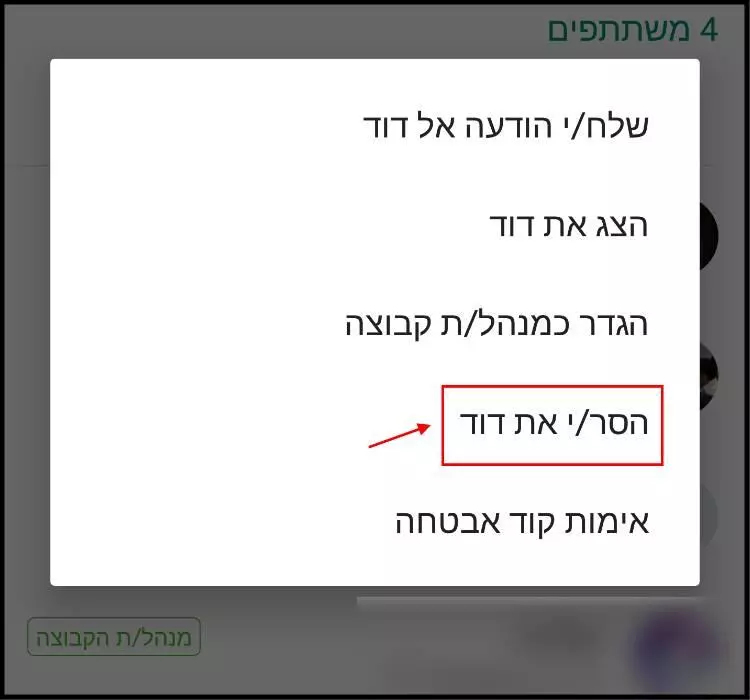
הסרת איש קשר מהקבוצה
הוספת מנהל לקבוצת הוואטסאפ
הקבוצה שלכם גדלה ואתם צריכים עזרה נוספת בניהול שלה ? כך תגדירו איש קשר מסוים שכבר חבר בקבוצה שלכם לנהל את הקבוצה יחד איתכם.
1. בקבוצת הוואטסאפ שלכם היכנסו לחלון פרטי הקבוצה (מפורט בסעיף 1 של הוספת משתתפים חדשים בקבוצת הוואטסאפ) --> הגיעו למשתמש שאותו תרצו להפוך למנהל הקבוצה והקליקו על השם שלו --> בתפריט שנפתח בחרו באפשרות הגדר כמנהל/ת קבוצה.
קחו בחשבון שאם תרצו להסיר מניהול הקבוצה את איש הקשר שהגדרתם כמנהל, לא תוכלו לעשות זאת. הדרך היחידה היא להסיר אותו מהקבוצה ולאחר מכן שוב להחזיר אותו.
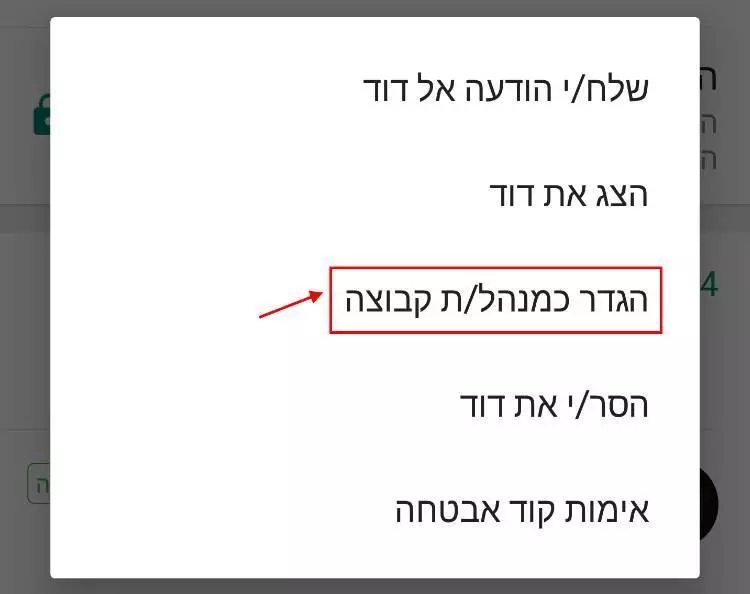
הוספת מנהל קבוצה לוואטסאפ
באמצעות קבוצת הוואטסאפ שיצרתם תוכלו להיות בקשר עם המשפחה, החברים והחברות, לא משנה היכן הם נמצאים בעולם. חשוב רק רק שיהיה להם סמארטפון שתומך באפליקציית וואטסאפ.